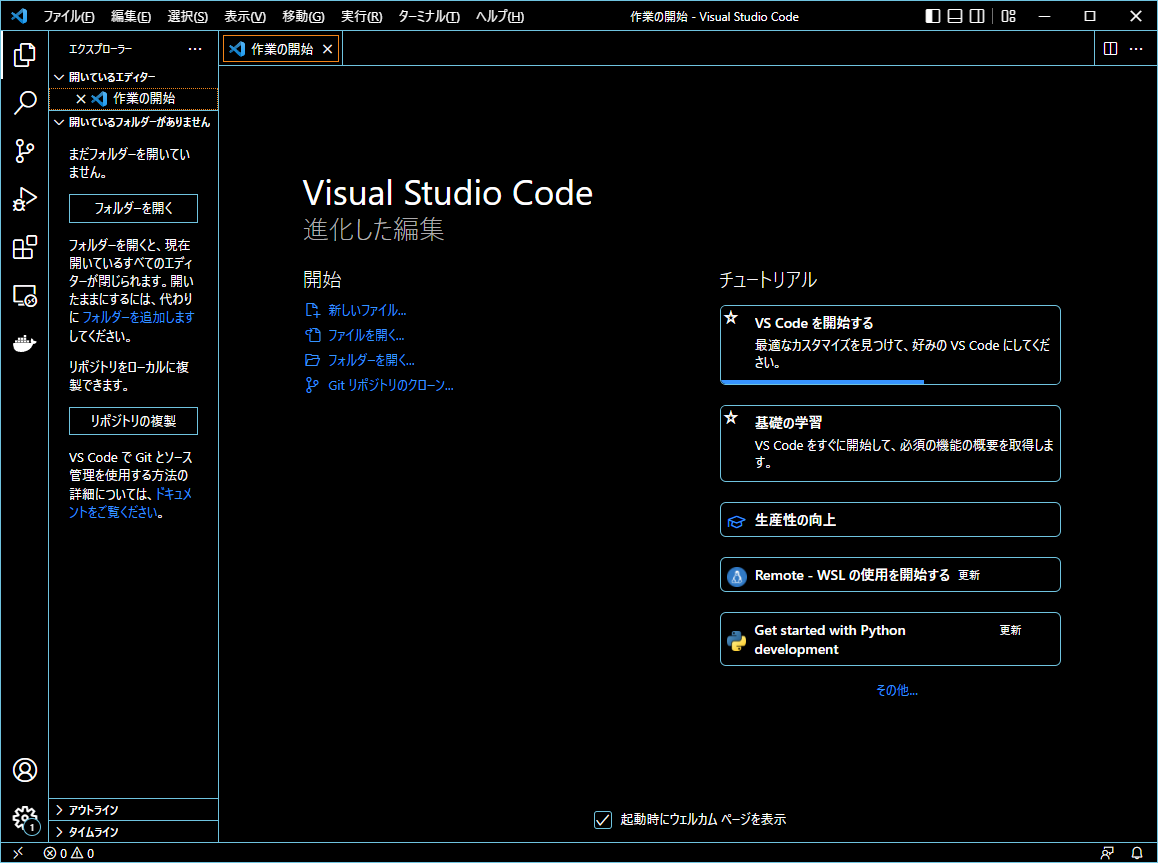【インストール】
https://code.visualstudio.com/
にて、画面右上の「Download」をクリック。
「Download Visual Studio Code」画面になるので、
Windows10用のSystem Installerの64bitをダウンロードする。
画面左下の「ファイルを開く」を選ぶ。セットアップが始まる。
追加タスクの選択画面で、すべてを選択し、インストール。
【日本語化】
Extensions(四角いマークのアイコン)をクリック。
パネルが開くので検索ボックスに「Japanese Language Pack」と入力。
→「Install」をクリック。
再起動後、「Ctrl+Shift+P」を押し、「display」と入力。
「Configure Display Language」を選択 →「ja」を選択。
再起動して利用。
【印刷】
Extensions(四角いマークのアイコン)をクリック。
パネルが開くので検索ボックスに「PrintCode」と入力。
→「Install」をクリック。
ファイルを選択後、「F1」を押し、「PrintCode」と入力。
Views: 167